Oplossing: Office heeft een probleem met dit bestand gedetecteerd
Gemengde Berichten / / August 08, 2021
Microsoft Office kan vooral helpen met officiële documenten zoals PDF- en WORD-bestanden voor documentatiedoeleinden. Maar het kan je fouten opleveren. Namelijk - Office heeft een probleem met dit bestand gedetecteerd als het bestand beschadigd is of als er installatieproblemen zijn met Microsoft Office.
De laatste tijd stuiten gebruikers op tal van problemen in Microsoft Office-toepassingen na het upgraden naar de nieuwste versie van Windows. Als we het over deze fout hebben, hebben veel gebruikers gemeld dat ze een fout tegenkwamen wanneer ze probeerden een bestand te openen met Microsoft Office. Dit betekent dat het bestand beschadigd is of dat er problemen zijn met Microsoft Office Suits zelf. Het zou het beste zijn als u verschillende oplossingen hebt doorlopen die we hieronder hebben genoemd om het probleem op te lossen. Laten we dus eens kijken hoe we dit kunnen oplossen.

Pagina-inhoud
-
Oplossing: Office heeft een probleem met dit bestand gedetecteerd | Microsoft Office
- Oplossing 1: schakel de optie Beveiligde weergave uit
- Oplossing 2: update Microsoft Excel-toepassing
- Fix 3: Repareer Microsoft Excel
- Oplossing 4: voeg een vertrouwde locatie voor het bestand toe
- Gevolgtrekking
Oplossing: Office heeft een probleem met dit bestand gedetecteerd | Microsoft Office
Gelukkig hebben we een aantal oplossingen voor je die je kunnen helpen dit probleem op te lossen. Als u de fout wilt herstellen, volg dan zorgvuldig de onderstaande stappen.
Oplossing 1: schakel de optie Beveiligde weergave uit

- Allereerst moet u de Microsoft Excel sollicitatie. Selecteer vervolgens de Bestand tabblad.
- Ga daarna richting de Excel-opties venster en klik op Vertrouwenscentrum.
- Tik nu op de Vertrouwensinstellingen optie, en selecteer in het volgende venster de Beveiligde weergave keuze.
- Het is het beste om de "Beveiligde weergave inschakelen voor bestanden afkomstig van internet” keuze.
Dat is het. Telkens wanneer u een Excel-bestand opent, wordt het automatisch geopend in de normale weergave in plaats van in een beveiligde weergave.
Oplossing 2: update Microsoft Excel-toepassing
- De eerste en belangrijkste stap is om te openen Microsoft Excel op uw pc en tik vervolgens op het bestand tabblad.
- Beweeg dan naar de Productinformatie. Selecteer vervolgens de Update optie.
- Om daarna op updates te controleren, klikt u op de Update nu knop.
Dat is het. Wacht nu tot er wordt gecontroleerd op updates. Als er echter een update voor u beschikbaar is, worden de updates automatisch gedownload en geïnstalleerd.
Fix 3: Repareer Microsoft Excel
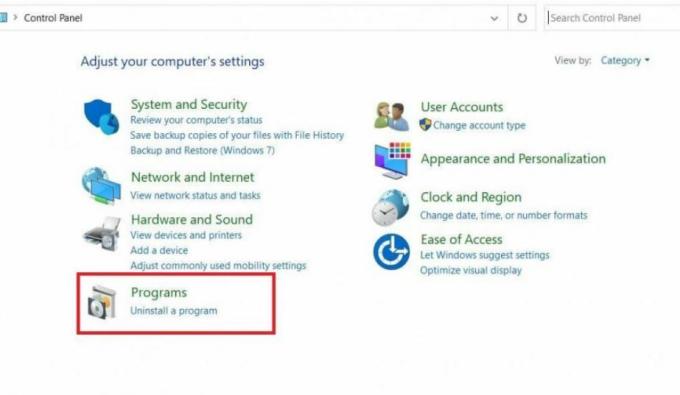
- In eerste instantie moet u naar het Configuratiescherm zoeken in de Cortana-zoekbalk.
- Selecteer vervolgens de Programma verwijderen om de lijst met programma's te openen die op uw pc zijn geïnstalleerd.
- Zoek nu de Microsoft Office-suite en dubbelklik erop.
- Daarna verschijnt een pop-upvenster. U moet de selecteren Verandering optie in het pop-upmenu en tik vervolgens op de reparatie knop.
- Wacht nu een tijdje totdat het reparatieproces is voltooid. Vervolgens ziet u dat verschillende storingen zijn verholpen na het reparatieproces.
Oplossing 4: voeg een vertrouwde locatie voor het bestand toe
- Allereerst moet u uw Office-toepassing openen vanuit het menu Start.
- Klik daarna op de Bestand en kies de Opties menu.
- Nu hoef je alleen nog maar richting de Vertrouwenscentrum en klik op de Instellingen voor vertrouwenscentrum.
- Tik vervolgens op de Vertrouwde locaties en voeg een nieuwe locatie toe.
- Klik daarna op de Bladeren optie om de map te vinden die het probleem veroorzaakt en druk op de knop OK.
Gevolgtrekking
De meest waarschijnlijke oorzaak van dit probleem blijft bij computerbestanden. Zorg er dus voor dat u de bestanden opnieuw downloadt als u foutmeldingen krijgt. Als u dit probleem nog steeds niet kunt oplossen door de bovenstaande methoden voor probleemoplossing te volgen, kunt u Microsoft Office verwijderen en opnieuw installeren.



